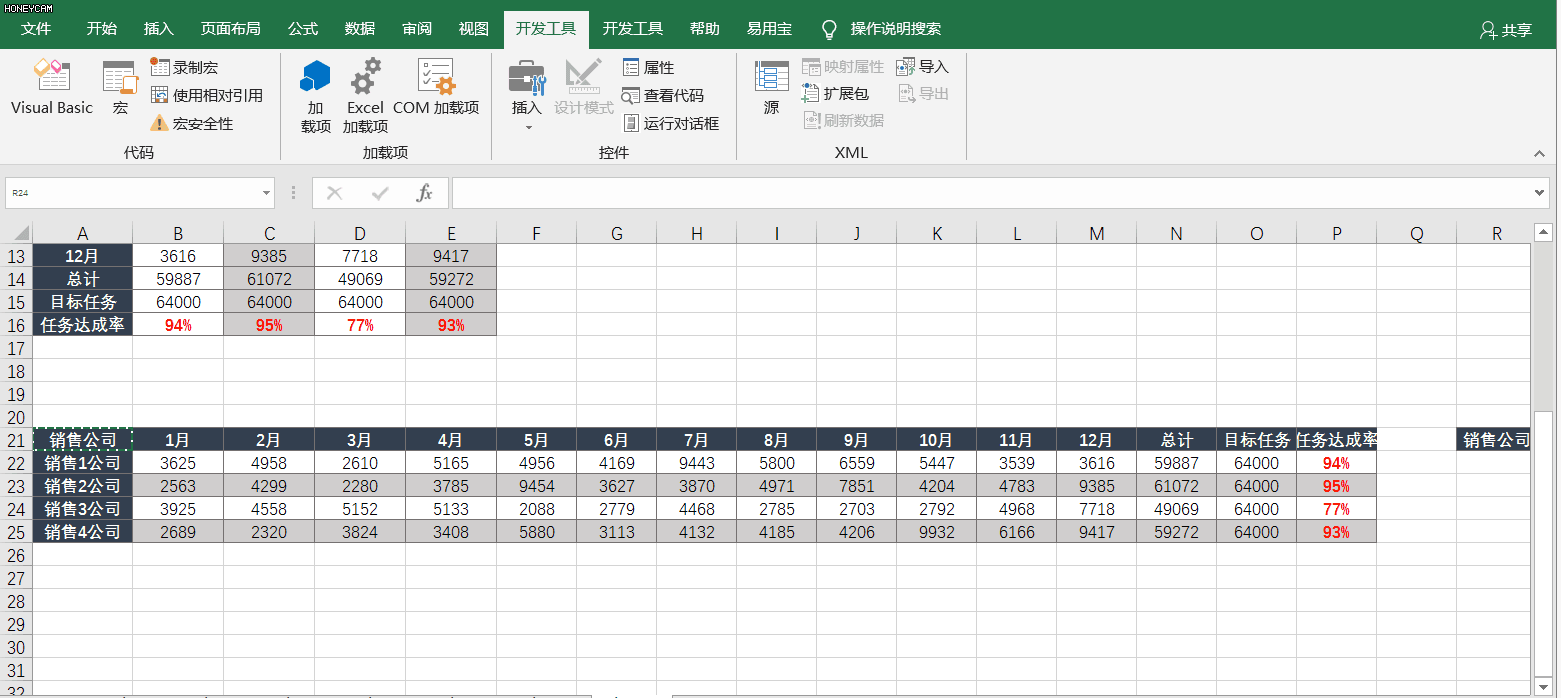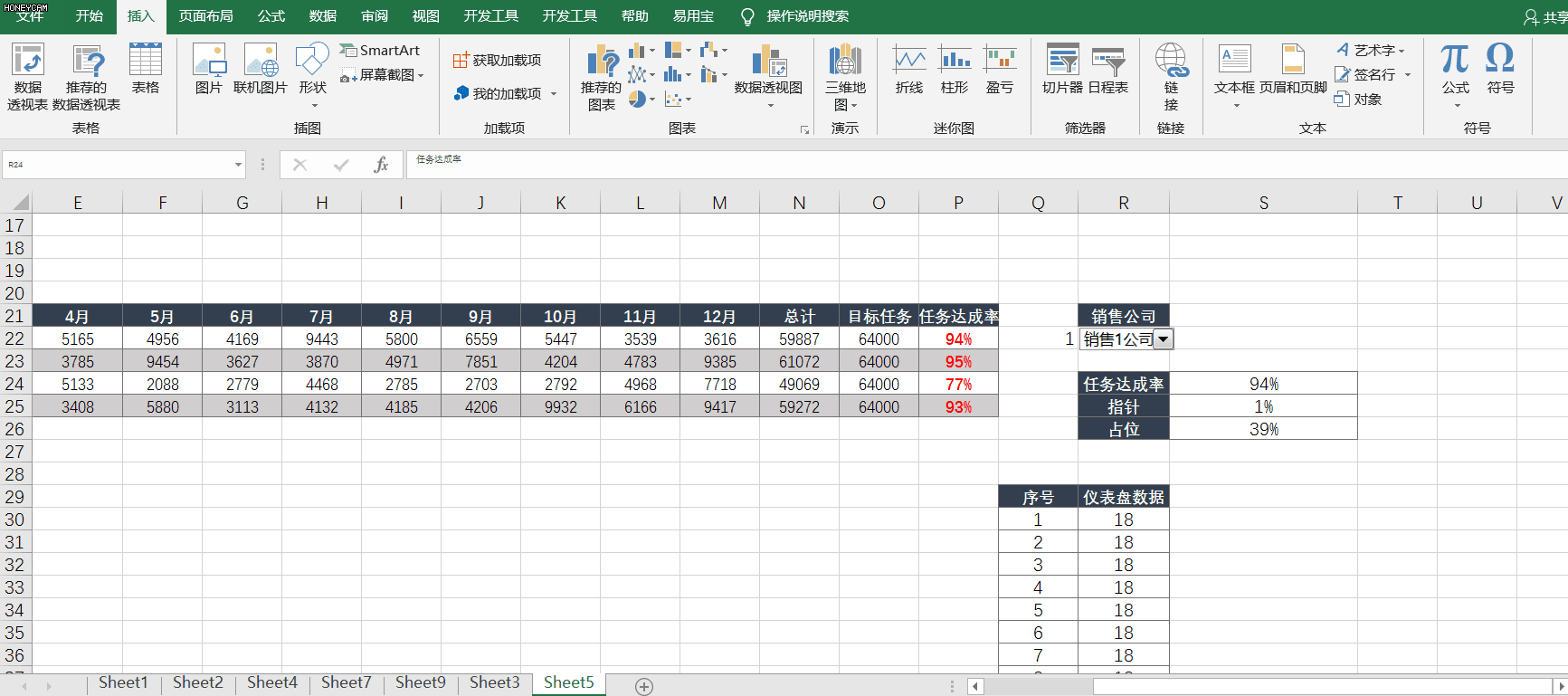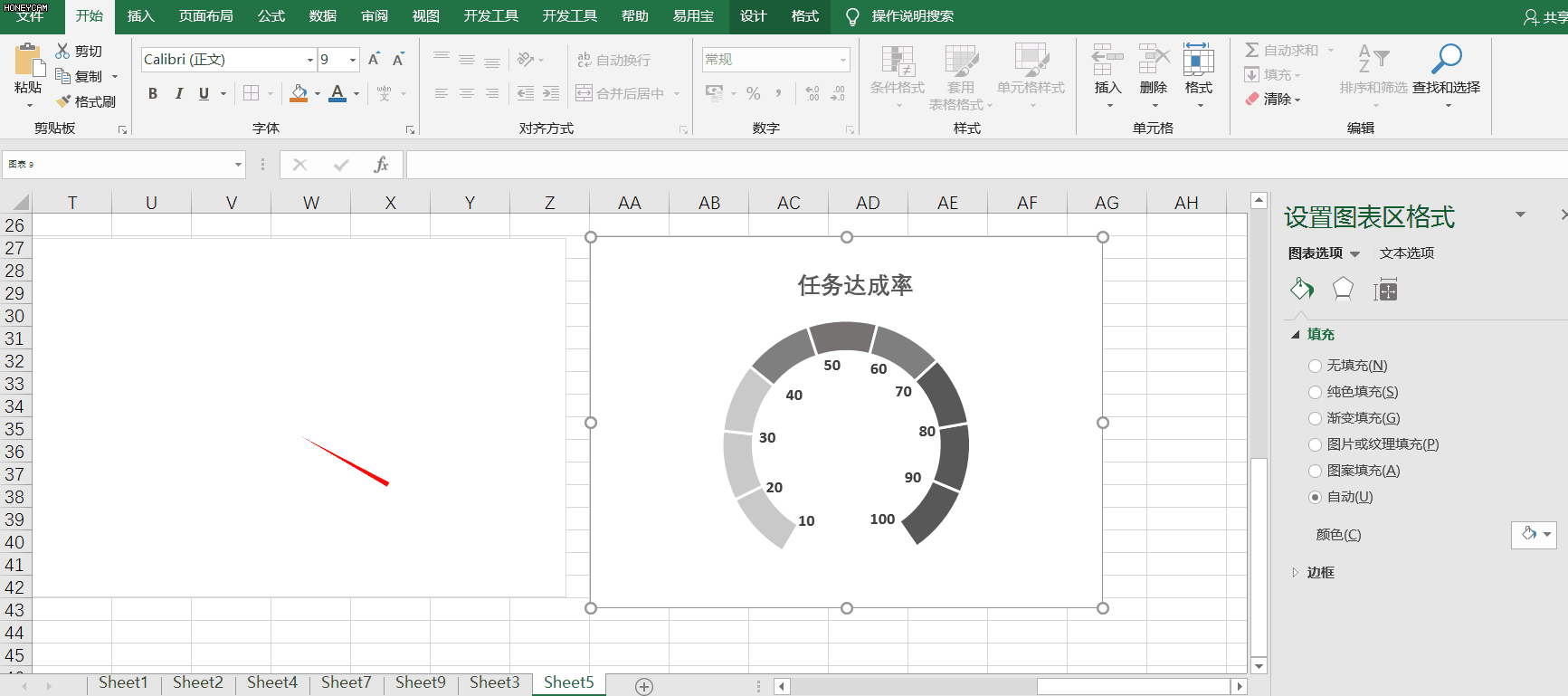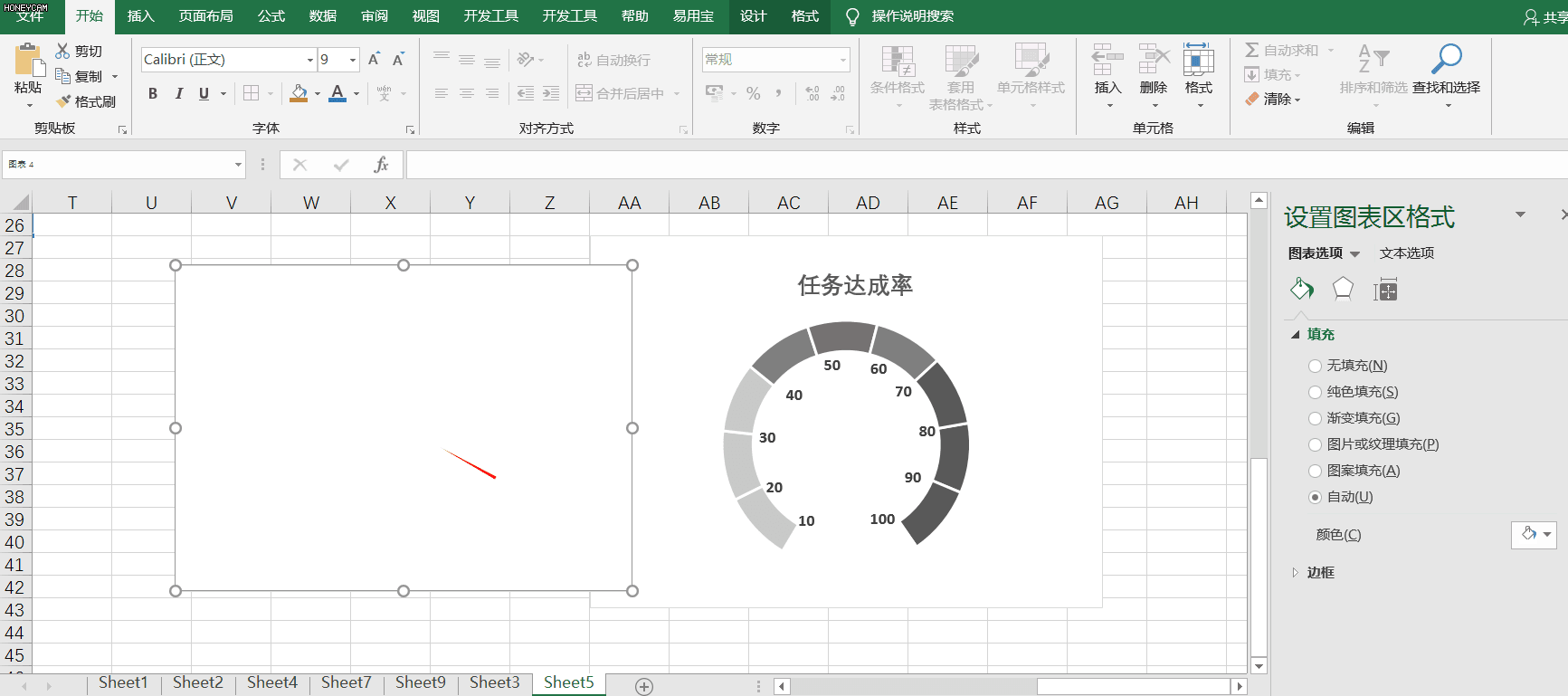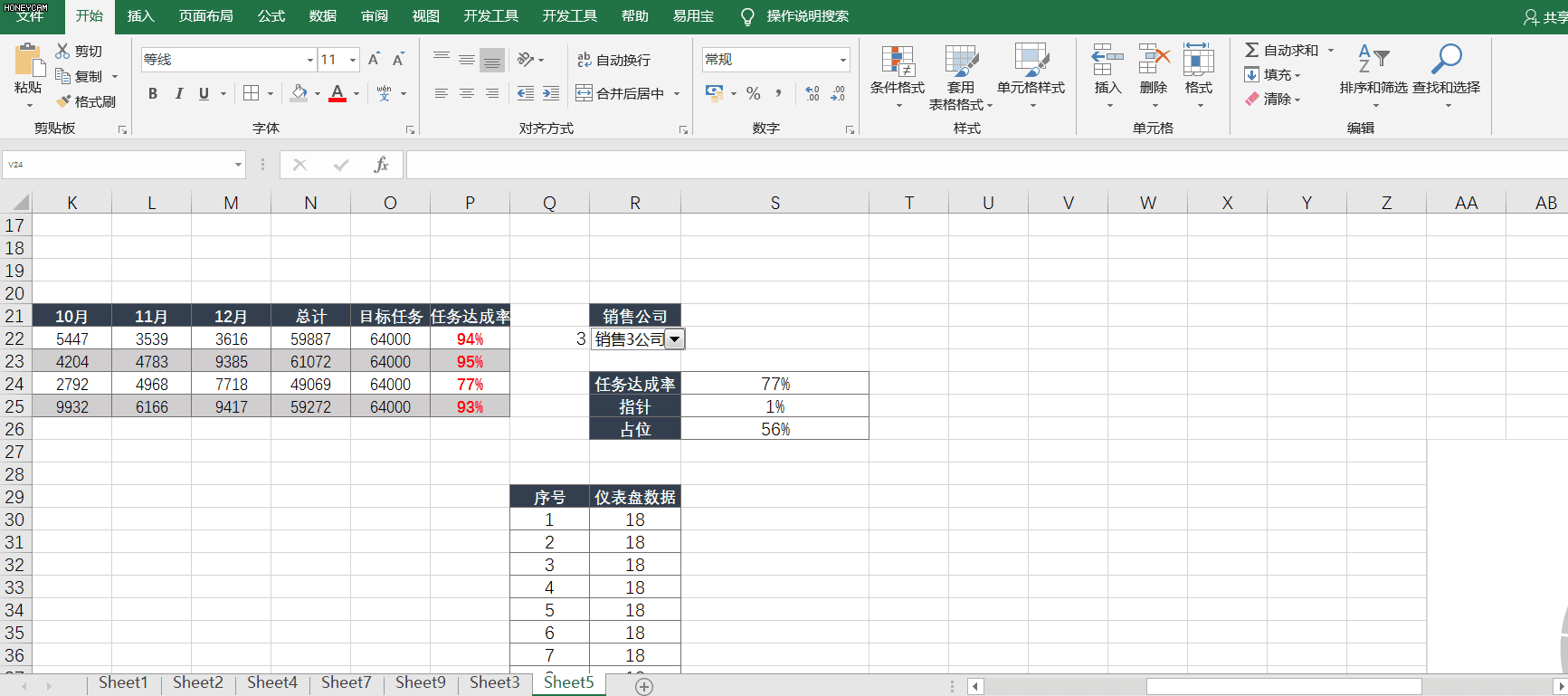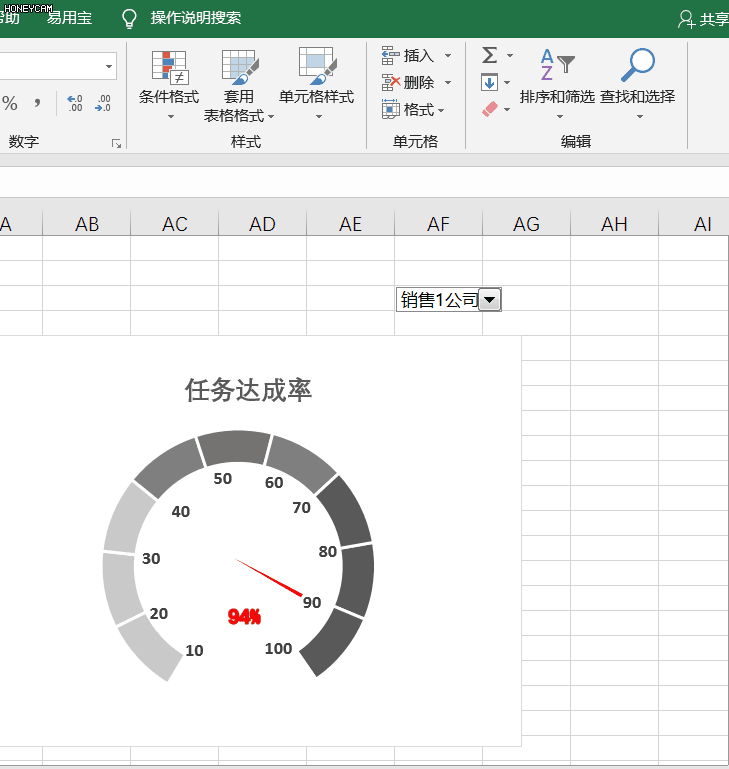1、一、指针制图数据栏的设置方法与步骤汇总各销售公司1-12月销售数据及目标数据,并计算任务达成率,得到下表:
2、在空白位置插入一个关于销售公司名称的下拉菜单:【开发工具】→【插入】→【表单控件】→【组合框】:
3、设置组合框的下拉选项:右击组合丸泸尺鸢框→【设置控件格式】→【数据源区域】选择A22:A25区域→【单元格链接】随便选择一处空白单元格Q22:
4、制作【任务达成率】数据栏,要将它和销售公司关联,用INDEX函数实现随着销售公司变化任务达成率也随之同步变化,所以,在S24单元格内输入公式:=INDEX(A22:P25,Q22,16):
5、【指针】设置成1%(即只占饼图的1婊剧琏兄%区域,如果觉得指针太细你也可以自行调整成2%等数据),【占位】数据输入公式:=1/(270/360)-S24-S25:
6、二、表盘制图数据栏的设置方法与步骤将180度分为10份设置为数据表:
7、三、指针图形制作方法与步骤选中R24:S26区域数据→插入饼图:
8、调整饼图格式:删除多余的图例→将第一扇区的起始角度设为225°→将两个大甑婵再刂扇形区域的填充和轮廓颜色去除→将指针颜色设为红色:
9、四、表盘图形的制作方法与步骤选中R30:R39区域数据→插入圆环图:
10、将圆环图底部两个区域块设置为无填充:
11、删除图例,然后将剩余区域块填充为合适的颜色,并手动调整数据标签的数值和位置,得到最终效果图:
12、五、组合两图得到最终仪表盘的方法与步骤将表盘图置于底层,将指针图移动到表盘图上并调整到合适位置和大小:
13、在空白处插入文本框→设置文本框公式=S24:
14、将组合框菜单和刚刚设置的文本框移动到制作好的表盘当中,调整至合适位置,得到最终效果图: